Wenn die Analyse abgeschlossen ist, findest du den Link zum Bericht auf der SERP Analyzer Seite.

Erweitere den Ordner und klicke auf den Namen des Berichts, den du öffnen möchtest. Dann wirst du zu SERP Report weitergeleitet.
SERP-Bericht
SERP-Bericht enthält ein Diagramm mit verschiedenen SEO-Kennzahlen für alle Seiten aus dem ausgewählten Bereich der Top-Suchergebnisse sowie eine Tabelle mit einer Liste dieser Seiten. Hier kannst du die verschiedenen Parameter der in den SERP angezeigten Seiten vergleichen, z. B. die Länge von Titel und Beschreibung, die Anzahl der Backlinks, das Alter der Domain, den Page Quality Score und mehr.

Um Metriken zum Diagramm hinzuzufügen oder zu entfernen, klicke auf "Metriken hinzufügen", aktiviere/deaktiviere das Kontrollkästchen und wende die Änderungen an.
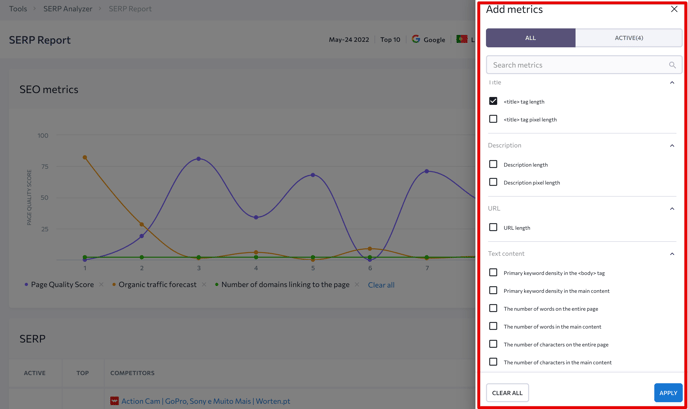
Die SERP-Ergebnisse in der Tabelle werden entweder nach dem Keyword , das du aus dem Dropdown-Menü auswählst, oder nach der Sichtbarkeit.
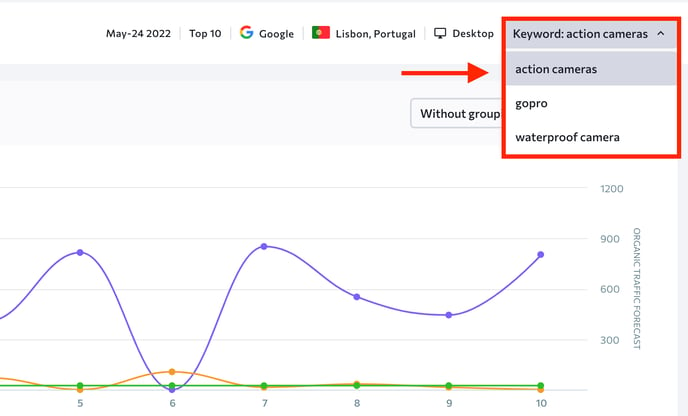
Den Sichtbarkeitsmodus kannst du nur sehen, wenn du dem Bericht mehr als ein Stichwort hinzugefügt hast.
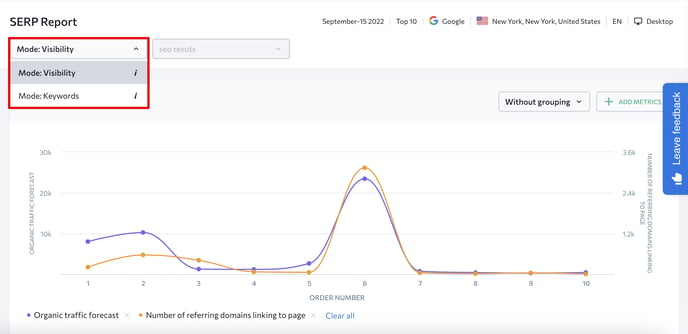
In Stichworten Modus findest du unter dem Diagramm entweder Seiten, die in den Suchergebnissen für das ausgewählte Schlüsselwort angezeigt werden, oder Seiten, die während der Audit-Einrichtung manuell hinzugefügt wurden. Die Bewertung zeigt die Qualität der Seite anhand von Schlüsselwörtern, Marketing-Parametern und technischen Metriken an, die alle an den Durchschnittswert der ausgewählten Top-Suchergebnisse angepasst werden. Er hängt von der Anzahl der auf der analysierten Seite gefundenen Probleme und der Gewichtung der einzelnen Probleme ab.
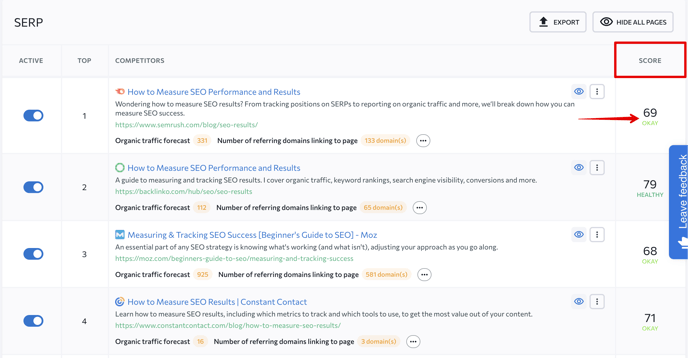
In Sichtbarkeit Modus findet SERP Analyzer Konkurrenten für alle angegebenen Keywords und erstellt eine Liste der Top-Rivalen mit den besten Kennzahlen. Du kannst auch erfahren, wie jede Seite in der Liste für jedes deiner hinzugefügten Keywords rangiert. Dazu fährst du mit der Maus über die Zahl in der Sichtbarkeit Spalte.
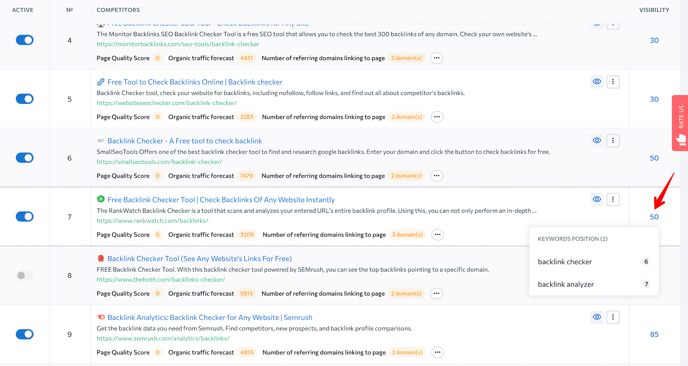
Um bestimmte Seiten in der Tabelle ein- oder auszublenden, klicke auf das "Auge"-Symbol in der Tabelle.
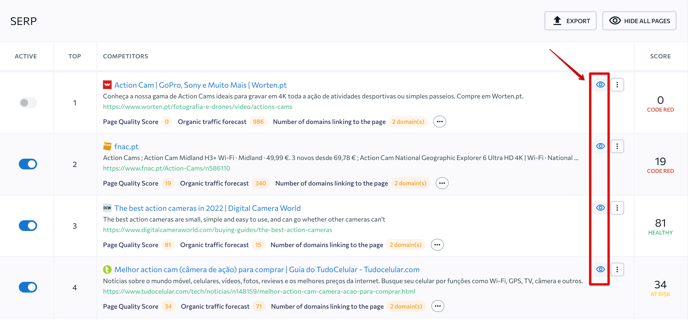
Klicke auf das Drei-Punkte-Menü und wähle "Einen detaillierten Bericht erstellen", um OnPage-SEO-Checker auszuführen und eine bestimmte Seite im Detail zu analysieren.
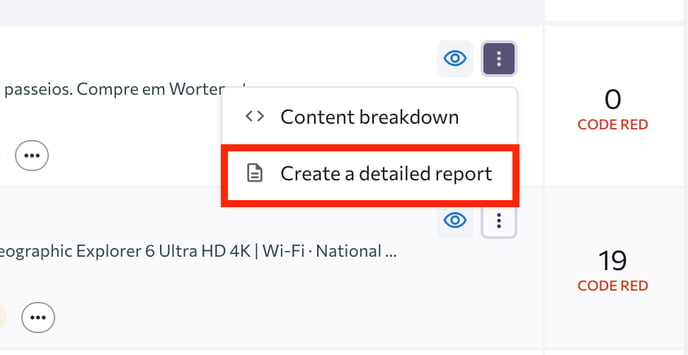
Du kannst auch bestimmte Seiten aus der Liste entfernen, indem du den Modus neben dem gewünschten Element umschaltest. Dadurch schließt du nicht nur die Daten der Seite aus der Analyse aus und entfernst die Seite aus der Tabelle, sondern startest auch das Audit neu, was wiederum die Seitenwerte verändert.
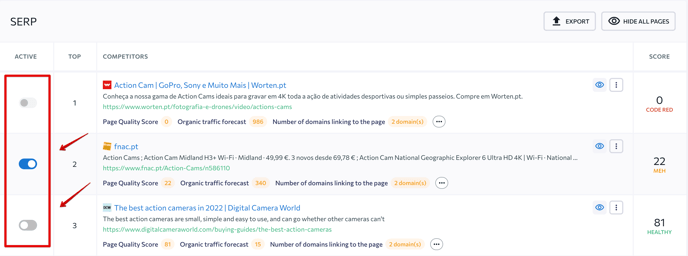
Ergebnisse exportieren
Um die Ergebnisse zu exportieren, öffne den Bericht und klicke auf die Schaltfläche "Exportieren" unter der SEO-Kennzahlentabelle. Wähle dann entweder das XLS- oder das CSV-Format und bestätige die Aktion.
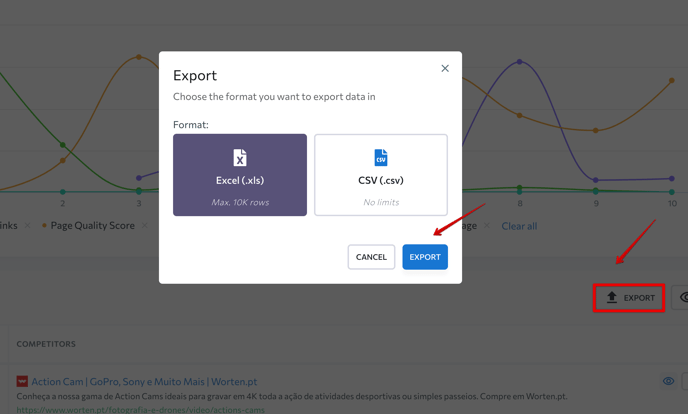
Mitbewerbervergleich
Wettbewerbsvergleich ermöglicht es dir, wichtige On-Page-Parameter von Seiten aus dem ausgewählten Bereich der Top-Suchergebnisse zu analysieren, z.B. Begriffe und zugehörige Metriken, Inhaltsparameter (Titel, Beschreibung, Überschriften) und technische Metriken.
Um diese Seite zu erreichen, fahre mit dem Mauszeiger über das SERP Analyzer Symbol auf der linken Seite des Fensters und wähle Wettbewerbsvergleich in der Dropdown-Liste.

In dem neuen Fenster kannst du auswählen, welche Informationen du vergleichen möchtest.
Durch Klicken auf die Terms klickst, siehst du eine Liste von Wörtern, die auf einer Seite gefunden wurden oder die du während der Audit-Einrichtung manuell hinzugefügt hast.
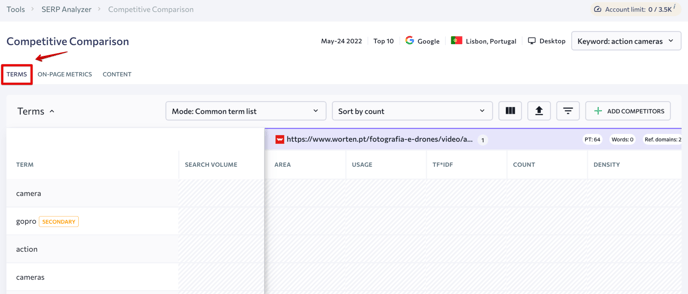
Rechts kannst du den Modus für die Anzeige der Wörter wählen: Gemeinsame Begriffsliste fasst die Wörter aller Seiten in einer Liste zusammen, während Separate term lists die Wörter aller Seiten als separate Listen anzeigt.
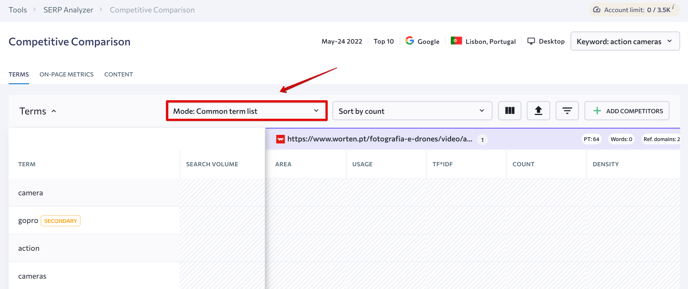
Die On-Page Metrics Registerkarte enthält eine Tabelle mit den SEO Parametern der hinzugefügten Seiten.
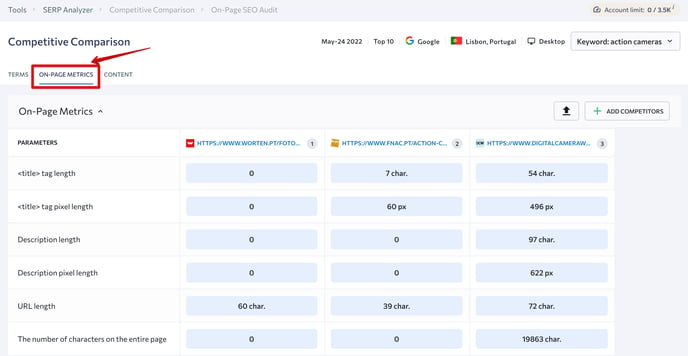
Und der Inhalt Reiter zeigt inhaltsbezogene Parameter.
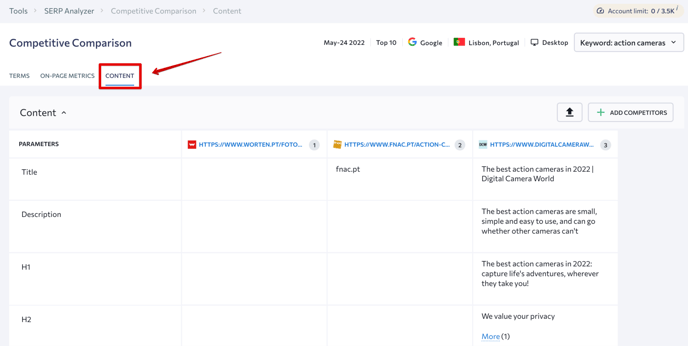 Um Mitbewerber zur Vergleichstabelle hinzuzufügen, klicke auf die Schaltfläche "Mitbewerber hinzufügen".
Um Mitbewerber zur Vergleichstabelle hinzuzufügen, klicke auf die Schaltfläche "Mitbewerber hinzufügen".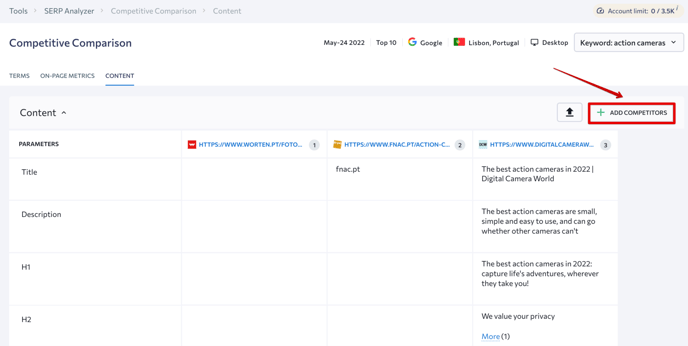
SEO-Aufgaben
Das Modul ''SEO-Aufgaben'' bietet eine benutzerdefinierte Liste von Aufgaben, die du erledigen solltest, wenn du eine neue Seite erstellen willst.
Um die Seite zu öffnen, klicke auf den SEO-Aufgaben-Reiter in der linken Seitenleiste.

Das Tool ermöglicht das Filtern von Aufgaben nach Kategorie, Priorität und Status. Du kannst auch auswählen, welche Fehler zuerst behoben werden sollen, den Status von Problemen einsehen und neue Aufgaben hinzufügen.
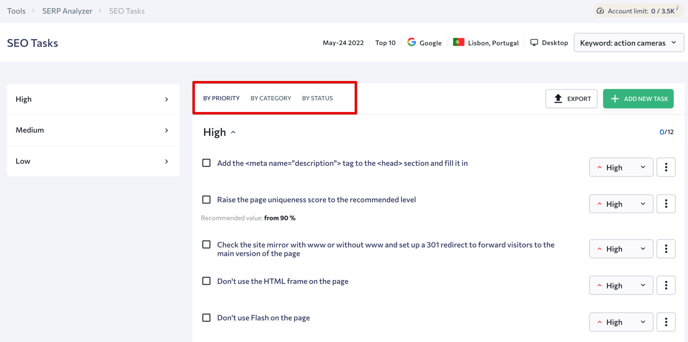
- Um die wichtigsten Aufgaben anzuzeigen, klicke auf die Schaltfläche "Nach Priorität". Daraufhin fasst das Tool Aufgaben aus verschiedenen Kategorien in Ordnern mit hoher, mittlerer oder niedriger Priorität zusammen.
- Alle Aufgaben werden in Kategorien gruppiert. Wenn du zum Beispiel auf die Kategorie "Titel" klickst, siehst du eine Liste mit Empfehlungen, wie du den <title> Tag optimieren kannst.
- Durch einen Klick auf die Schaltfläche "Nach Status" siehst du, welche Aufgaben noch erledigt werden müssen und welche bereits erledigt sind.
Um eine neue Aufgabe zu erstellen, klicke auf "Neue Aufgabe hinzufügen". In dem neuen Fenster fügst du einen Namen und eine Beschreibung hinzu, wählst eine Kategorie, einen Status und eine Priorität. Klicke dann auf "Erstellen".
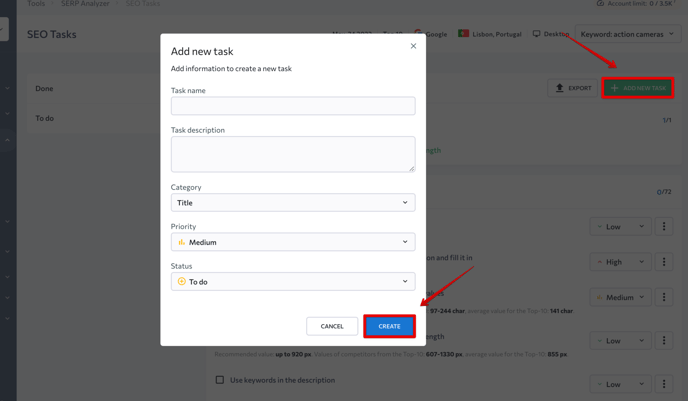
Um die Ergebnisse aus SEO-Aufgaben zu exportieren, klicke auf den Button "Exportieren". Wähle dann das XLS- oder CSV-Format und bestätige die Aktion.
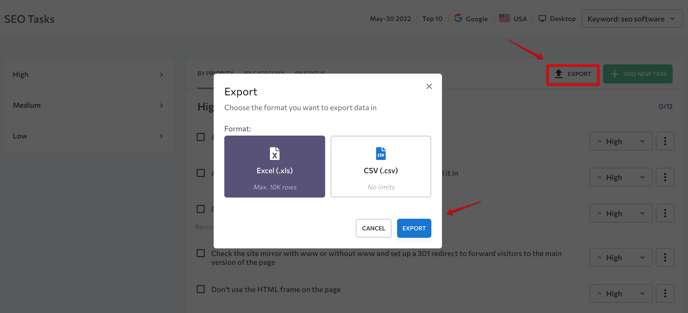
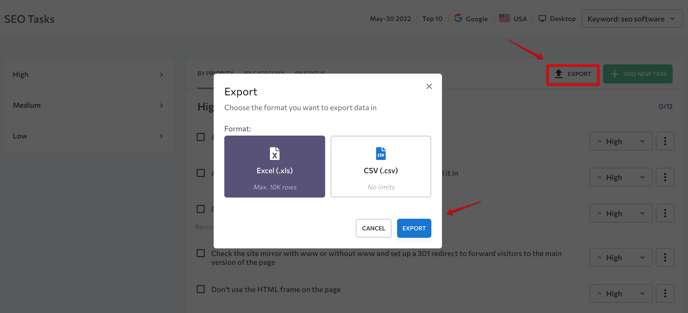
Wenn du außerdem die Daten der SERP-Analyse mit deinen Kunden oder Partnern teilen möchtest, klicke auf den Gast-Link Button oben in jedem Dashboard und kopiere die URL.

Wenn du diesen Link teilst, kann jeder die Seite (und ihre SERP-Statistiken) sehen, ohne sich ins System einzuloggen.